Tabla de contenido
Nuevas reglas de tiempo extra y tiempo doble Abrir Copiar Eliminar Otras versionesAntes de que las horas de mano de obra se carguen a las órdenes de trabajo activas, los parámetros de turno de cada departamento deben configurarse a través de este elemento de menú. Ingrese el inicio, la parada y la duración del turno, la parada y la duración del inicio del almuerzo, y las paradas, el inicio y la duración de los descansos. Se debe configurar un registro para cada combinación de turno/departamento/grupo.
Nuevo
Sistema en Línea > Archivo > Mantenimiento de Turno > Nuevo

Cambio. Introduzca el Turno (es decir, 1, 2, 3, etc.).
Departamento Ingrese el departamento configurado a través de Tablas de fabricación avanzada > Departamento para este registro de turno.
Grupo. Si tiene Grupos de balanceo configurados a través de Tablas de fabricación avanzada > Grupos de balanceo , ingrese el grupo de balanceo apropiado para este registro de turno. Este grupo permitirá que un supervisor equilibre solo a los empleados de los que es responsable.
Cambio de equilibrio al tiempo de trabajo real. Marque esta opción si desea equilibrar a los empleados en este turno de acuerdo con el tiempo real registrado en los trabajos. El equilibrio utilizará la primera vez que el empleado inicia sesión en un trabajo y la última vez que el empleado cierra sesión en un trabajo. El tiempo de balance siempre será cero con esta opción marcada.
Detener el inicio de sesión antes de los minutos siguientes. Marque esta opción si desea restringir que un empleado en este turno inicie sesión antes de los minutos permitidos por delante.
Anular las reglas de OT . Esta opción está disponible si la opción de empresa de nómina estándar Aplicar reglas de tiempo extra y días festivos está activada y Anular tiempo extra por turno está marcado. Permite anular las reglas de horas extra predeterminadas.
No hay doble tiempo el domingo. Esta selección no calcula el tiempo doble para las horas trabajadas los domingos para los empleados marcados para este turno y departamento cuando se ejecuta Transferir mano de obra a nómina .
No redondear. Esta opción aparecerá si ha configurado los minutos de redondeo en Opciones estándar de empresa en línea. Active esta opción si no desea que el sistema redondee el tiempo del empleado en el ajuste. Esto anulará los minutos de redondeo establecidos en las opciones de la empresa. Se utilizarán las horas y los minutos exactos en los que un empleado está conectado al turno.
Cada día de la semana puede tener un horario diferente. Ingrese el Inicio , Fin y Horas para cada día de la semana para el turno. La función de copia le permitirá completar rápidamente toda la semana. Utilice las búsquedas Copiar desde y Copiar hasta para especificar los días apropiados, o seleccione Todo y haga clic en el botón Copiar .
Establezca la regla para qué día equilibrar utilizando los campos de Selección de fecha de saldo. Puede elegir Leer solo hoy, Leer hacia adelante o Leer hacia atrás. Para avanzar y retroceder, puede ingresar el tiempo aplicable (en horas).
Leer hoy debe usarse para turnos normales que no superan la medianoche. Todo el tiempo se equilibrará al día en que se realice el trabajo. Ejemplo: Si el trabajo se realizó el 5 de mayo, se equilibraría al 5 de mayo.
Read Forward debe usarse si está equilibrando las horas después de la medianoche hasta el día siguiente; si usa esta opción, ingrese las horas: minutos para leer hacia adelante en el campo debajo de la opción. Ejemplo: si la hora de lectura hacia adelante se configuró a las 4:00 (4 horas, 0 minutos) y el trabajo se realizó en el turno de las 9:00 p. m. del 5 de mayo a las 3:00 a. m. del 6 de mayo, las horas avanzarán hasta el 6 de mayo. .
Leer hacia atrás debe usarse si se equilibran las horas antes de la medianoche con el día anterior; si usa esta opción, ingrese las horas: minutos para leer hacia atrás en el campo debajo de la opción. Ejemplo: si la hora de lectura hacia atrás se configuró a las 4:00 (4 horas, 0 minutos) y el trabajo se realizó en el turno de las 9:00 p. m. del 5 de mayo a las 3:00 a. m. del 6 de mayo, las horas retrocederán hasta el 5 de mayo. .
Los minutos antes / después de la hora de inicio y fin deben completarse con la cantidad permitida de minutos que un empleado puede llegar tarde o temprano y salir tarde o temprano en este turno y aun así ser considerado a tiempo. Esta asignación de tiempo se aplicará a cada día de la semana y todos los descansos y almuerzos de este turno.
Ingrese el Inicio , la Parada y las Horas (o minutos) para el Almuerzo y cualquier Descanso (1-4) en este turno.
Si la opción estándar en línea para que los empleados marquen la entrada y la salida del almuerzo o la opción estándar en línea para permitir la entrada de las reglas de redondeo del almuerzo cuando la opción no está configurada para que los empleados registren la entrada y la salida para el almuerzo está activada, los minutos antes y después del inicio del almuerzo y el almuerzo El tiempo de parada se puede completar con la cantidad de minutos que un empleado puede fichar para salir y volver del almuerzo y seguir considerándose en el turno de almuerzo normal. Aún debe completar los campos Inicio, Parada y Horas del almuerzo con esta opción activada. Estos campos aparecerán atenuados sin que ninguna de las dos opciones en línea mencionadas anteriormente esté activada.
Nota: La hora del almuerzo se deducirá de la hora en que se le pague al empleado. Se incluirán descansos. Si a sus empleados se les paga durante el almuerzo, ingrese el almuerzo como un descanso.
Código de ganancias . Si la opción de Nómina estándar Calcular la tarifa de pago de los empleados por escala de código de ganancias y la subopción Pagar por turno o Usar tarifas de turno y centro de trabajo juntas están activadas, el campo Código de ganancias estará visible. Seleccione el código de ingresos apropiado que debe usarse para el turno/departamento . Con este método, el sistema 1) hará coincidir el Turno / Departamento en el maestro de nómina del empleado con el Turno / Departamento en un registro de Mantenimiento de Turno (en lugar del Centro de Trabajo), 2) determinará el Código de Ganancias para el registro de Mantenimiento de Turno coincidente, 3) extraiga la Tasa para el Código de ganancias apropiado en el maestro de nómina del empleado.
Reglas de tiempo extra y tiempo doble
Esta sección estará disponible solo si la opción de Fabricación avanzada Recalcular horas extra por la noche usando reglas de turnos está activada. Permite que se establezcan reglas para que el sistema redefina los registros de detalles de mano de obra desde el código de pago regular a horas extra o códigos de tiempo doble y realice los ajustes de valor de mano de obra resultantes cuando el elemento de menú Control de planta > Transacciones > Recalcular horas extra usando reglas de turno se ejecuta desde el barra de herramientas GS o desde el Programador de tareas. Nota: si se marca cualquiera de las opciones Usar 8 horas al día para horas extra y/o Incluir días festivos y PTO en el tiempo regular , las horas extra solo se volverán a calcular al usar Control de planta > Transacciones > Recalcular horas extra usando reglas de día/semana .
Si se deben recalcular las horas extras en el turno durante un período de tiempo determinado, marque la opción Aplicar tarifa de horas extras entre las horas de ____ y ______. Nota: Esta opción y la opción Usar 8 horas al día para horas extra son mutuamente excluyentes. Ingrese el rango de horas, fuera del tiempo de turno normal, que se aplicarán las horas extra. Vaya a Control de planta > Transacciones > Recalcular horas extra usando reglas de turnos para recalcular los registros de horas extra.
Si las tasas de tiempo extra o tiempo doble deben estar en los registros detallados de mano de obra para días festivos, sábados y/o domingos, independientemente de cualquier otro escenario (cuántas horas acumuladas se han trabajado, etc.), la tasa de pago para el día apropiado se puede cambiar de Regular a tiempo extra o tiempo doble seleccionando el botón de búsqueda y seleccionando la tarifa adecuada. Las tarifas de vacaciones se aplicarán a las fechas establecidas en Sistema de Planificación Avanzada > Archivo > Mantenimiento de Calendario . Recordatorio: Las tarifas de vacaciones tienen prioridad sobre cualquier tarifa de fin de semana, por lo que si la tarifa de vacaciones es el doble de tiempo y la tarifa de domingo es de horas extras y un feriado ocurre un domingo, la tarifa de mano de obra se ajustará al doble de tiempo.
La jerarquía de reglas es: 1) Pagar días festivos, 2) Pagar sábados y pagar domingos , 3) Aplicar tarifa de horas extra Entre Horas de ##:## y ##:##. Nota : si la(s) opción(es) Usar 8 horas al día para tiempo extra y/o Incluir días festivos y PTO en horario normal está marcada, estas opciones se ignoran.
Si se deben volver a calcular las horas extras en un turno cuando el empleado trabaja más de 8 horas al día, marque la opción Usar 8 horas al día para horas extras . Nota : Las horas en trabajos de más de 40 horas siempre se vuelven a calcular como horas extra cuando se usa el elemento de menú Control de planta > Transacciones > Recalcular horas extra usando reglas de día/semana. Esta opción y la opción Aplicar tarifa de horas extra entre las horas de __ y ___ son mutuamente excluyentes. Por ejemplo, un empleado trabaja en trabajos 10 horas lunes, 10 horas martes, 10 horas miércoles, 15 horas jueves y 15 horas viernes. Al empleado se le pagarían 2 horas extra el lunes, 2 horas extra el martes y 2 horas extra el miércoles, ya que trabajó 2 horas por encima del umbral de 8 horas por día. El detalle del trabajo tendría 2 horas de tiempo extra cobradas los lunes, martes y miércoles. Dado que al empleado se le pagarán horas extra por las horas que excedan el umbral de 40 horas, el empleado obtendrá 5 horas extra el jueves y 15 horas extra el viernes. De manera similar, el detalle del trabajo se cobrará 5 horas extra el jueves y 15 horas extra el viernes. Vaya a Control de planta > Transacciones > Recalcular horas extra usando reglas de día/semana para recalcular los registros de horas extra si esta opción está marcada.
Si los registros de vacaciones y ausencias deben incluirse como horario regular, marque la opción Incluir vacaciones y PTO en horario regular . Si esta opción está marcada, se ignoran las opciones Pagar Días Festivos, Pagar Sábados y Pagar Domingos. Si se marca esta opción, los registros de vacaciones, ingresados a través del Sistema de planificación avanzada > Archivo > Mantenimiento del calendario , y los registros de ausencias, ingresados a través del Sistema en línea > Transacciones > Pista de auditoría de tiempo/asistencia , contarán para la acumulación del umbral de 40 horas antes de las horas extra es calculado. Por ejemplo, ambas opciones Usar 8 horas al día para horas extra e Incluir días festivos y PTO en horario normal están activadas, un empleado trabaja en trabajos 10 horas el lunes, 15 horas el martes, tiene una ausencia programada para el miércoles y el jueves y una empresa El feriado está programado para el viernes. Las 24 horas de PTO y el tiempo de vacaciones se contarán como tiempo regular. Al empleado se le pagarían 2 horas extra el lunes, ya que trabajó 2 horas por encima del umbral de 8 horas. Al empleado se le pagarían 9 horas extra el martes ya que acumuló 9 horas por encima del umbral de 40 horas (10 horas lunes + 24 horas PTO/día festivo + 15 horas martes = 49 horas). De manera similar, el detalle del trabajo se cobrará 2 horas extra el lunes y 9 horas extra el martes. Vaya a Control de planta > Transacciones > Recalcular horas extra usando reglas de día/semana para recalcular los registros de horas extra si esta opción está marcada.
Haga clic en Guardar. Introduzca turnos adicionales de esta manera.
Nota: Para configurar las Órdenes de Trabajo de Saldo y Descanso, vaya a Sistema en Línea > Archivo > Mantenimiento de Órdenes de Trabajo de Saldo.
Abierto
Esta pantalla se utiliza para abrir registros de mantenimiento de turnos existentes y para realizar modificaciones en el registro de turnos.
Sistema en Línea > Archivo > Mantenimiento de Turno > Abrir
Abra la búsqueda para seleccionar el turno, departamento, registro de grupo para mantener.

Haga clic en Guardar si ha realizado alguna modificación.
Dupdo
Utilice esta función para copiar rápidamente los registros de turno existentes en un nuevo registro de turno, departamento o grupo. Esto será útil si ha agregado Grupos de Equilibrio y necesita copiar su turno existente a un nuevo turno que incluya un Grupo.
Sistema en Línea > Archivo > Mantenimiento de Turno > Copiar

Abra la búsqueda para seleccionar un registro de turno existente para copiar desde. Ingrese el turno, departamento y grupo para copiar el registro de turno existente. Haga clic en Guardar cuando haya terminado. Ahora puede mantener el nuevo registro de turno a través de Sistema en línea > Archivo > Mantenimiento de turno > Abierto .
Borrar
Use esto para eliminar registros de turnos que ya se han configurado.
Sistema en Línea > Mantenimiento de Turno > Borrar
Abra la búsqueda para seleccionar el turno, departamento, registro de grupo para eliminar.
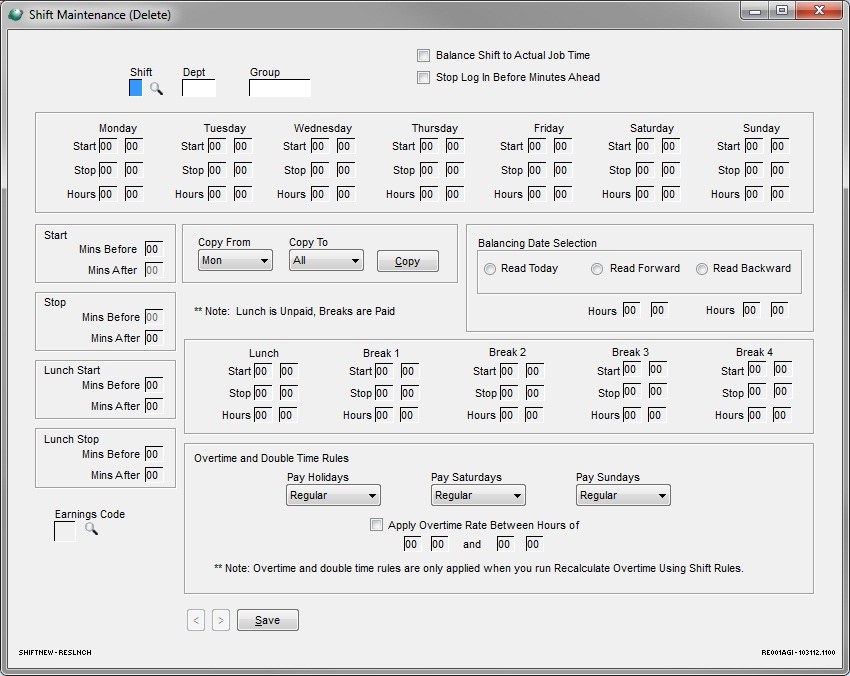
Haga clic en Guardar para eliminar el registro.
Otras versiones
- Próximamente...